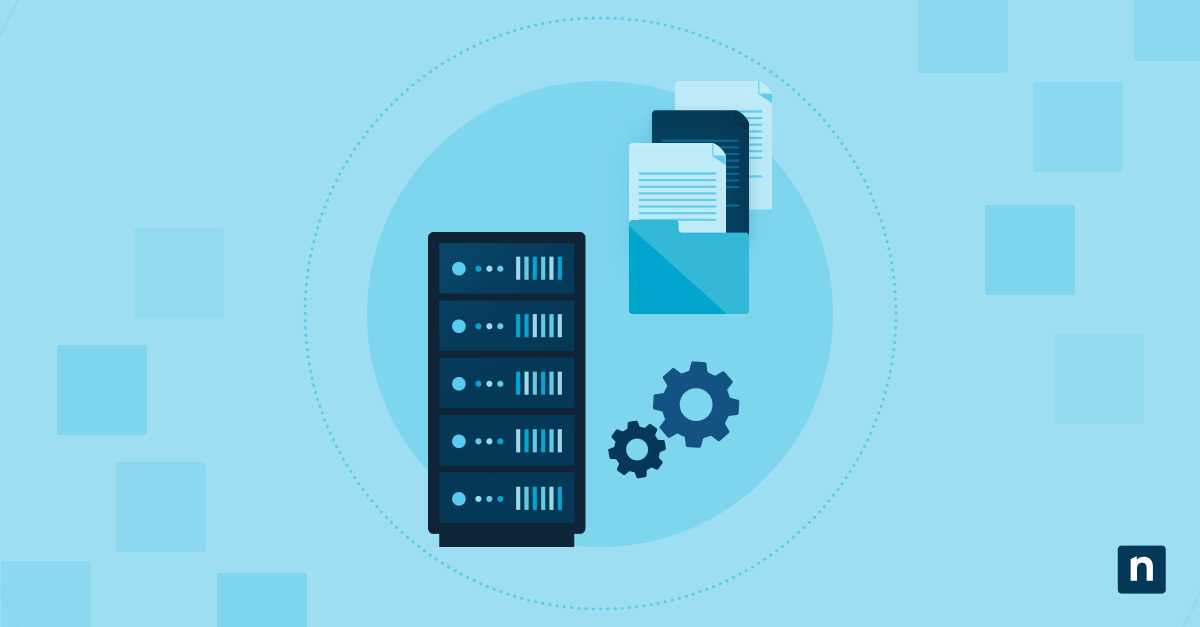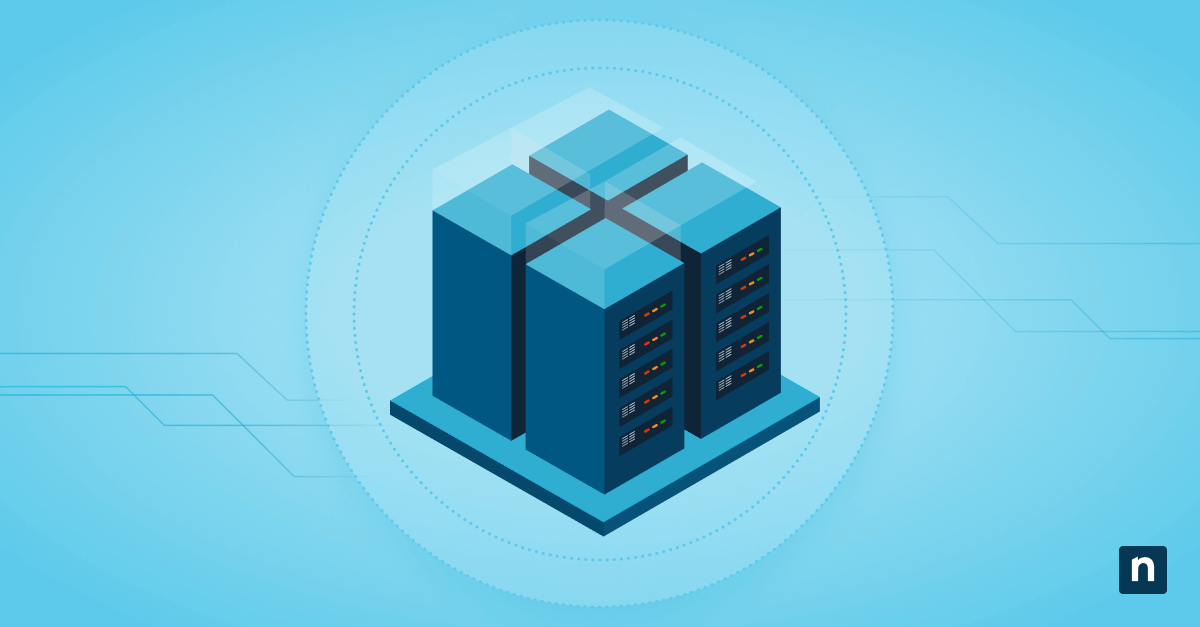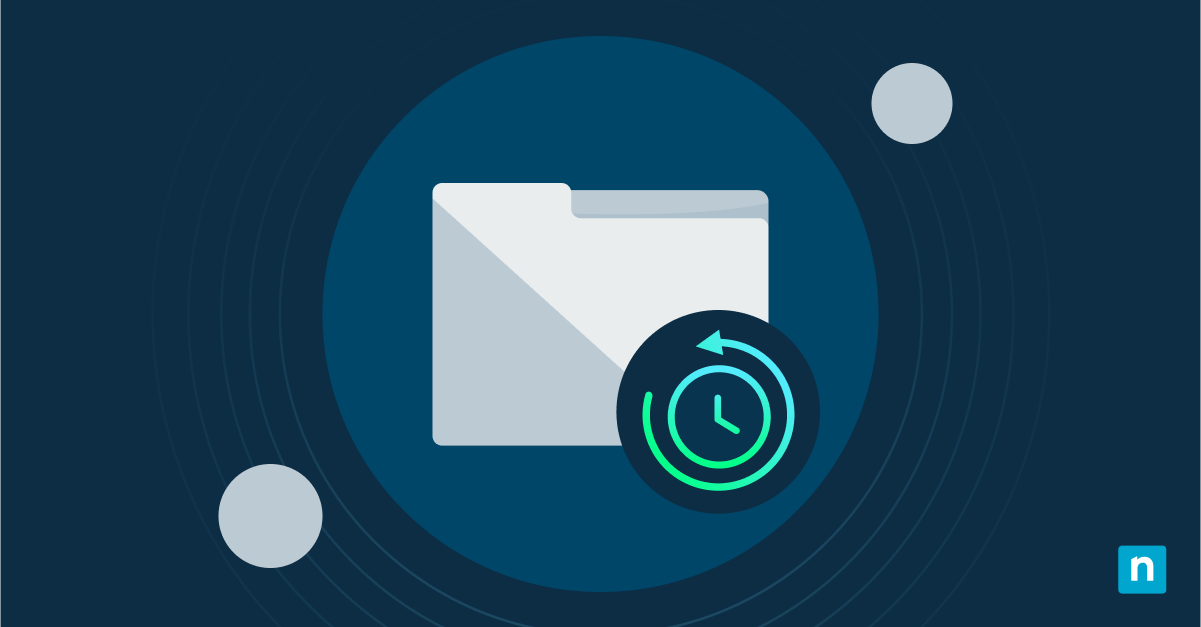Les onglets verticaux de Microsoft Edge permettent de naviguer différemment. Ils affichent les onglets et les pages ouvertes verticalement le long du bord gauche du navigateur, au lieu de les placer habituellement en haut du navigateur. Cette disposition peut améliorer considérablement la visibilité et le multitâche, en particulier pour les utilisateurs travaillant avec de grandes tablettes et des écrans larges ou lorsque de nombreux onglets sont ouverts.
La modification des onglets verticaux peut s’avérer utile dans les environnements personnels et gérés. Pour les utilisateurs chevronnés, cela peut améliorer l’accessibilité et leurs flux de travail, tandis que les administrateurs informatiques peuvent avoir besoin d’imposer une interface de navigation cohérente sur tous les appareils. Toutefois, certains utilisateurs pourraient avoir besoin de revenir à la disposition horizontale des onglets par habitude.
Ce guide présente des méthodes pour activer ou désactiver les onglets verticaux de Microsoft Edge à l’aide des paramètres intégrés du navigateur, de la stratégie de groupe et du registre Windows.
Méthodes d’activation et de désactivation des onglets verticaux de MS Edge
Avant de commencer, assurez-vous de remplir les conditions suivantes :
- Une version actualisée de Microsoft Edge, basée sur Chromium, doit être installée. Notez que les méthodes ci-dessous ne s’appliquent pas à l’ancienne version.
- Vous aurez besoin d’autorisations administrateur pour les méthodes utilisant le registre Windows et la stratégie de groupe.
- La stratégie de groupe n’est prise en charge que sur Windows 11 Pro, Enterprise et Education. Les utilisateurs de Windows Home devront utiliser MS Edge ou l’éditeur du registre.
- Microsoft Edge ADMX (Administrative Template files) doit être installé sur votre ordinateur. Si ce n’est pas le cas, téléchargez les derniers fichiers de stratégie MS Edge et ajoutez-les au magasin central de stratégie de groupe ou à l’éditeur local.
Méthode 1 : via le navigateur Edge
Il s’agit de la méthode la plus simple pour basculer les onglets verticaux dans Microsoft Edge et elle est idéale pour les réglages individuels.
- Ouvrez Microsoft Edge.
- Faites un clic droit sur n’importe quel onglet ouvert ou cliquez sur le menu d’actions de l’onglet dans le coin supérieur gauche de la fenêtre.
- Dans les deux options, sélectionnez Activer les onglets verticaux pour les activer. Un volet contenant tous les onglets apparaît sur le côté gauche de MS Edge, et les onglets horizontaux disparaissent.
- Pour désactiver cette fonctionnalité, faites un clic droit sur l’un des onglets ouverts ou sélectionnez le menu d’actions des onglets, puis choisissez Désactiver les onglets verticaux pour revenir à l’ancienne disposition horizontale classique.
Attention : ce paramètre est appliqué au profil de l’utilisateur. Edge se souvient de la dernière disposition et la rétablit automatiquement lors du prochain lancement.
Méthode 2 : via la stratégie de groupe
Cette méthode est excellente pour les administrateurs informatiques qui gèrent Microsoft Edge dans des environnements gérés ou d’entreprise. Tout d’abord, vous devez importer les modèles ADMX appropriés (cliquez ici pour savoir comment) afin que la stratégie de groupe puisse vous permettre d’appliquer le comportement des onglets verticaux ou de masquer l’option.
- Ouvrez l’éditeur de stratégie de groupe. Utilisez le raccourci Win + R, entrez gpedit.msc et appuyez sur Entrée.
- Ensuite, naviguez dans ce chemin d’accès à la stratégie : Configuration des utilisateurs > Modèles d’administration > Microsoft Edge > Onglets.
- Dans Onglets, recherchez les éléments suivants :
- Configurer les onglets verticaux : utilisez cette option uniquement pour contrôler le comportement des onglets verticaux.
- Configurer la personnalisation de l’interface utilisateur du navigateur : utilisez cette option si la stratégie d’onglets verticaux dédiés est absente ou indisponible.
- Pour les deux stratégies, voici comment vous pouvez les définir :
- Activé : pour activer les onglets verticaux, masquer le bouton de l’onglet vertical, ou les deux.
- Désactivé ou non configuré – pour permettre aux utilisateurs de basculer librement entre les onglets verticaux dans le navigateur.
- Cliquez sur OK, puis ouvrez l’invite de commandes et exécutez cette commande :
gpupdate /forcepour appliquer la stratégie.
Si vous ne trouvez aucune des règles ci-dessus, vous pouvez consulter les règles Microsoft Edge mises à jour pour obtenir les noms et les options les plus récents.
Méthode 3 : via l’éditeur du registre (scriptable)
Vous pouvez utiliser l’éditeur du registre pour gérer les paramètres de Microsoft Edge dans les environnements sans stratégie de groupe ou lorsque l’utilisation de scripts est préférable. Cependant, les onglets verticaux ne disposent pas actuellement d’une clé de registre autonome et officiellement documentée.
- Ouvrez l’éditeur du registre. Utilisez le raccourci Win + R, entrez regedit et appuyez sur Entrée.
- Ensuite, naviguez jusqu’au chemin d’accès à la stratégie Edge : HKEY_LOCAL_MACHINE\SOFTWARE\Policies\Microsoft\Edge
Si la clé Edge n’existe pas, faites un clic droit sur Microsoft, choisissez Nouveau > Clé et nommez-la Edge.
- Vous pouvez créer ou modifier la valeur des onglets verticaux en faisant un clic droit sur le volet de droite et en choisissant Nouveau > Valeur DWORD (32 bits).
- Ensuite, nommez-la VerticalTabsEnabled. Si cela ne fonctionne pas, utilisez VerticalTabsAllowed : le nom réel peut différer ou ne pas être pris en charge.
- Réglez la valeur sur 1 pour activer les onglets verticaux par défaut ou sur 0 pour désactiver les onglets verticaux dans Edge par défaut.
Comment réinitialiser les préférences de présentation des onglets verticaux pour les utilisateurs via PowerShell ?
Si vous devez réinitialiser la disposition des onglets, par exemple revenir à des onglets verticaux au lieu d’onglets horizontaux, vous pouvez utiliser PowerShell pour supprimer les données de session de MS Edge liées aux paramètres du profil.
⚠️ ATTENTION : il ne s’agit pas d’un basculement pris en charge, mais il peut être utilisé lors de réinitialisations complètes de MS Edge ou de scripts de nettoyage. Cette commande supprime les fichiers liés à la session et l’état actuel de la session, comme les onglets ouverts, les préférences d’interface utilisateur enregistrées et les personnalisations liées au profil de l’utilisateur. Nous ne le recommandons pas pour un usage occasionnel.
- Exécutez PowerShell en tant qu’administrateur.
- Exécutez cette commande :
Remove-Item "$env:LOCALAPPDATA\Microsoft\Edge\User Data\Default\Sessions" -Recurse -Force
Considérations supplémentaires pour la gestion des onglets verticaux de MS Edge
Comment importer les modèles ADMX de Microsoft Edge dans la stratégie de groupe ?
Pour importer les fichiers ADMX appropriés dans la stratégie de groupe, procédez comme suit :
- Ouvrez la page de téléchargement de Microsoft Edge for Business.
- Sélectionnez la version et la plateforme de votre MS Edge. Faites défiler vers le bas pour découvrir d’autres options si vous utilisez une version plus ancienne. Cliquez sur Get Policy Files pour télécharger les fichiers de stratégie (.zip).
- Extrayez le fichier ZIP et accédez à \MicrosoftEdgePolicyTemplates\windows\admx .
- Copiez tous les fichiers .admx, en particulier msedge.admx, et collez-les dans : C:\Windows\PolicyDefinitions
- Copiez le fichier de langue ADML dans le dossier en-us (ou votre langue locale) à l’intérieur du chemin ADMX. Copiez msedge.adml et collez-le dans C:\Windows\PolicyDefinitions\en-US.
- Ensuite, ouvrez l’Éditeur de stratégie de groupe et vérifiez si vous voyez Microsoft Edge dans la liste : Configuration de l’ordinateur > Modèles d’administration > Microsoft Edge.
Considérations sur les profils multiples
La préférence de présentation des onglets verticaux est enregistrée par profil Edge. Les utilisateurs qui utilisent plusieurs profils devront configurer le paramètre individuellement.
Cohérence de l’interface utilisateur
Envisagez de désactiver les onglets verticaux dans les laboratoires de formation, les centres d’appel et les environnements comportant un grand nombre d’ordinateurs. Une interface normalisée permet de réduire la confusion lors du dépannage ou de la formation, en particulier si plusieurs utilisateurs utilisent des systèmes distincts.
Problèmes de compatibilité des versions
Les onglets verticaux de MS Edge sont pris en charge à partir de la version 89. Avant d’appliquer les politiques, assurez-vous que tous les appareils utilisent une version mise à jour dans les environnements gérés.
Profils d’itinérance et synchronisation
Si la synchronisation Edge est activée, les préférences des onglets verticaux peuvent être déplacées avec le profil de l’utilisateur, bien que cela dépende de la configuration de la synchronisation. Attention : dans certains environnements, les paramètres locaux risquent d’être remplacés, c’est pourquoi il convient d’utiliser l’application de la stratégie si un contrôle strict est nécessaire.
Gérer les onglets verticaux de Microsoft Edge pour assurer la cohérence et la fluidité de l’expérience utilisateur
Les onglets verticaux sont une fonctionnalité utile de Microsoft Edge car ils permettent d’améliorer la gestion des onglets et des flux de travail. Cependant, tout le monde n’en a pas besoin et des problèmes de familiarisation se poseront lorsque les utilisateurs seront contraints de s’adapter. Windows 11 et MS Edge offrent des options flexibles pour activer ou désactiver les onglets verticaux via le navigateur, la stratégie de groupe, le registre ou la configuration basée sur des scripts pour les environnements personnels et gérés.